Windows10系统之家 - 安全纯净无插件系统之家win10专业版下载安装
时间:2023-06-12 07:56:56 来源:Windows10之家 作者:admin
Win10耳机插上没反应,外放正常怎么解决?很多朋友会发现自己的电脑可以外放声音,但是插入耳机后,耳机里没有声音,这是怎么回事呢?今天小编给朋友们讲讲电脑插入耳机没声音怎么办,希望对你有帮助。
情况一:耳机没插好,或者耳机插头不适合电脑。
一些朋友可能没注意,自己的耳机插头并没有完全插入电脑耳机插孔,有些耳机并不适合电脑,插入后会有一小节露在外面。
情况二:没有设置好
1、点击左下角开始菜单,打开齿轮图标的电脑设置,找到系统功能,点击进入系统。
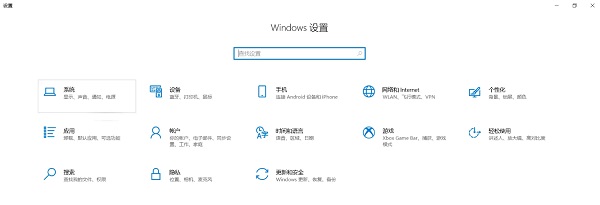
2、在进入页面,找到左边声音选项,接着右边点击声音控制面板,点击进入。
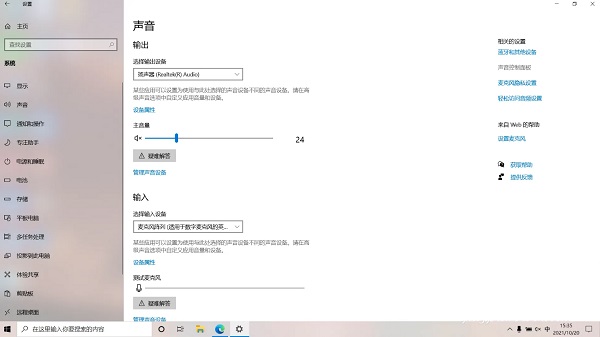
3、在之后自动弹出页面,找到耳机选项,被禁用的话请启用。
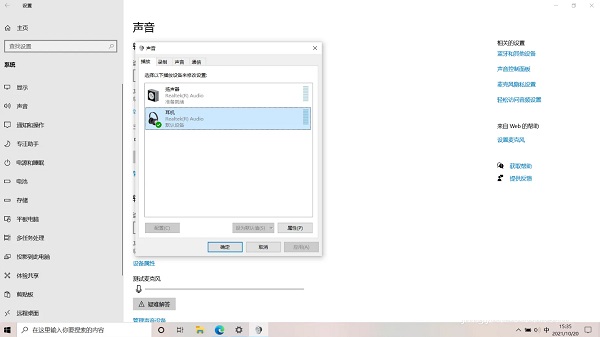
4、点击进入耳机设置,在耳机属性页面,找到级别下方调节声音功能,看看是不是声音被调没了,向右滑动调节声音即可恢复声音了。
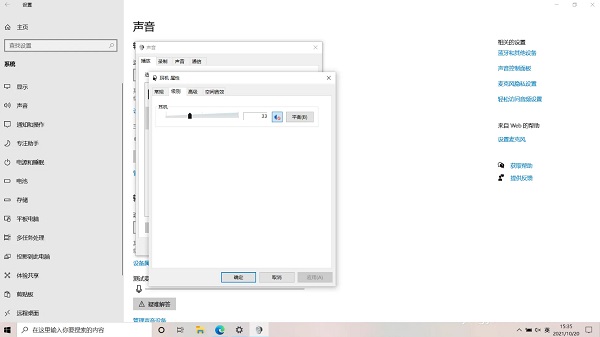
热门教程
热门系统下载
热门资讯





























